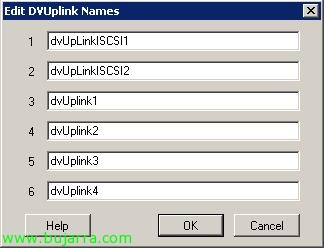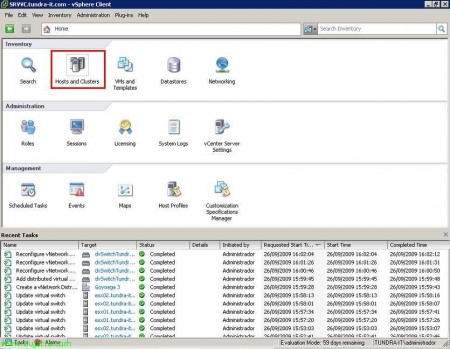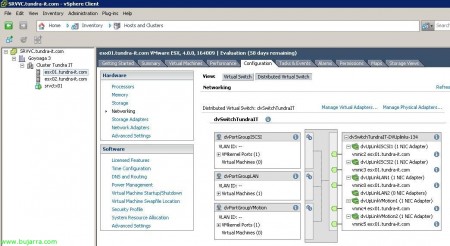VMware VI3 仮想ネットワーク環境の VMware vSphere with Distributed Switch への移行
まぁ, 仮想環境全体が新しいバージョンのVMWare vSphereにすでに移行されたら 4.0, VMware ESXで稼働するすべてのサーバ 4.0 VMware vCenterサーバーも, 私たちはその利点を享受することができます, その一つが新しいスイッチ環境です, Distributed Switch または vNetwork Distributed Switch と呼ばれます. これにより、ネットワーク環境の管理を快適に行うことができます, はるかにシンプル, スイッチの設定方法の変更, ホストごとにスイッチや仮想ネットワークを構成する必要はもうありません, 然も無くば, は地球環境です, すべては vCenter Server レベルで行われ、すべてのホストに適用されます.
まぁ, これは、VMware仮想インフラストラクチャのネットワーク環境の一例です 3; VMware vSphere上の同じ環境 4. VMware VIの場合 3, スイッチは各ESXホストで手動で構成, すべてのホストで同じ構成を作成する必要があります, 仮想ネットワークと同じ名前で (これにより、VM が異なるホスト間を移動するときに、ネットワークに接続されたままになります). 今, VMware vSphere上 4, 必要な数のスイッチが作成されます, 私の場合は, 分散型スイッチ付き (dvスイッチ) 組織全体にとって、それは私にとって良いことです. 用語を完全に変更する, 仮想マシンが仮想ネットワークに割り当てられなくなった, そうでない場合は、分散ポート グループ (dvPortGroup の). 異なるテクノロジーの間には、かなりの数の目新しさがあります, さらに、1つのテクノロジーと別のテクノロジーの間に混在する環境を常に維持できます. もう 1 つの違いは、dvSwitch が分散型アップ リンク ポートで設定されていることです。 (dvUpLinkポート), Distributed Switch を外部ネットワークに接続する物理アダプタはどれですか, ESX ホスト上のネットワーク アダプタの使用 (NICの), dvUpLink ポートにどの dvPortGroup を関連付けるか, を使用して、どの VM/VMsernel ポート/サービス コンソール ポートがどの物理ネットワーク アダプタから終了するかを構成します.
結構長い手続きです, 最後に、すべての手順の簡単な要約があります, 考慮に入れる.
この手順では、サービスのシャットダウンを実行せずに仮想ネットワーク環境を移行し、運用環境で実行できるようにする手順を示します. これを行うには、各仮想ネットワークに少なくとも2つの物理ネットワークアダプターが必要です. 移行するには, まず、各仮想スイッチから 2 番目の NIC を削除し、dvSwitch を作成して、リリースする NIC をこのスイッチに割り当てます. その後, さまざまなVMwareウィザードを使用して、仮想マシン/VMotion/iSCSIの仮想ネットワークを移行し、最後にサービスコンソールの仮想ネットワークを移行します.
このドキュメントでは、多かれ少なかれ複雑な環境をシミュレートしようと試みました, VLANがあるからではありません, なぜそこにないのですか, 然も無くば, さまざまなネットワーク, 1 つは仮想マシン用 (ラン), 管理用のサービスコンソール (サービスコンソール), 私のデータストアがある私のiSCSIアレイの場合 (iSCSIネットワーク), VMotion用のネットワーク (VMotionネットワーク). 各ネットワークに 2 つのネットワーク アダプター. これは、この環境を停止せずに移行することです. このプロセスは合理化できます, しかし、このドキュメントでは、環境の移行方法をより明確にするために、さらに一歩進んでそれを行いました.
まぁ, 私が言ったように, 仮想ネットワークに移動して、2番目のアダプターを削除する必要があります, iSCSIネットワークから始める, だからの視点から “ホストとクラスタ”, そのネットワークに行って、彼らのネットワークに行きましょう “プロパティ”,
で “ネットワークアダプタ”, NICを選択して削除します, 私の場合はVMNIC2になります, クリック “取り去る”,
“はい” この NIC をその仮想スイッチから割り当て解除するには, すべてがうまく構成されていれば、心配する必要はありません, すべてのネットワークトラフィックは他のアダプターを経由するため、このNICが切断されたことに気付くことさえありません.
IDEMが別の仮想スイッチに登場, この場合、VMotionのものを使用します, このプロセスを繰り返します, 彼らの財産に行きましょう “プロパティ”,
睫毛 “ネットワークアダプタ”, NICを選択して削除します, 現在はVMNIC4になります, クリック “取り去る”,
“はい”,
そして今、仮想マシンネットワークで, 私の場合、このタイプのネットワークは1つだけです, しかし、行きましょう, 私たちが持っているのと同じくらい多くのネットワーク, 手順を繰り返します, さらに、このネットワークにはサービスコンソールがあります, SCを別のスイッチに置くかどうか, まあ、私たちはステップを繰り返すでしょう. クリック “プロパティ”,
睫毛 “ネットワークアダプタ”, NICを選択して削除します, The VMiC0, クリック “取り去る”,
“はい”,
できるだけ多くのESXホストでNICを削除するプロセスを繰り返す必要があります, そして、正しい順序に従い、迷子にならないようにすること, 常に同じスイッチから同じNICを取り外します. 2番目のNICがないすべての仮想スイッチに取り残されていることがわかります.
私たちは、すべてのESXホストに対して最終的にDistributed Switchを作成することにしました, さっそく視認しに行こう “ネットワーキング”,
データセンターについて, 右クリック “新しいvNetwork Distributed Switch…” Distributed Switchを作成します.
配布されたスイッチに名前を示します, 私はあなたにデフォルトで来る名前とあなたが適切だと思うものを残すつもりです, これは、個別指導が少し明確になり、誰も迷わないようにするためです, だから会社Tundra IT, dvSwitchTundraITスイッチを作成しました. dvUpLinkポートの数を指定する必要があります, これらはコネクタです (物理 NIC) このスイッチが外部と持つもの. 私たちが持っている、または持つすべてのNICの数をすでに構成できます; しかし、はっきりさせるために、私は少しずつ進み、今のところは私がしたいことだけをお伝えします 2 NIC の, 私は彼らに名前を付けます, 物理 IAS を割り当ててから、, あとは私がやります. だから “次に”,
各ESXホストからNICを選択し、このスイッチにdvUpLinkとして割り当てます, もちろん、前にも言ったことです, すべての外部ポートをすでに割り当てている可能性があります. しかし、私が言ったように、彼らはそうなるでしょう 2 dvUpLink ポート, 割り当てる 2 NIC の, たとえば、iSCSIネットワーク内のもの. “次に”,
2つのポートに2つのホストが割り当てられていることを確認します, dvUpLink1 および dvUpLink2 と呼ばれます, 今やるべきこと, ポートの名前を変更し、残りのNICに追加することです, “終える”,
dvUpLink ポートの名前を編集するには, 分散スイッチに移動し、右ボタンで “設定の編集…”
で “プロパティ” の一部で “全般”, 関連するポートの数があります, 名前を “dvUpLink ポートの編集”,
私が言ったこと, これらは、デフォルトで付属する名前です, 私たちはそれらを変えます…
最初の 2 つは iSCSI ネットワークに使用します, このプライベート・ネットワークの各ホストに 2 つの NIC があるため、自分を参照する名前を示します, 私が言ったように, デフォルトの名前とその機能はそのままにしておきます, したがって、dvUpLinkISCSI1 と dvUpLinkISCSI2. “わかりました”,
“わかりました”,
一度理解したら, 次に、このスイッチに持たせたいポートの数を割り当てます, 私の場合、 6 各ホストの NIC, 彼女に言いたいと伝えます 6 dvUpLink ポート, Distributed Switch の再編集,
で “dvUpLink ポートの数” 必要なNICを指定し、もう一度クリックします “dvUpLinkポートの編集”,
dvUpLinkの名前を変更する必要があります
同上, それぞれに名前を付けます, だからまた持ってるよ 6 私と外の世界をつなぐNICは, ネットワークNICが故障した場合に備えて、すべての重複, またはNICに接続された物理スイッチ. “わかりました”,
ビューを変更して、 “ホストとクラスタ”,
次に、dvUpLink ポートを対応する NIC にマッピングします, これは、ESXホストがある、または割り当てたいESXホストと同じ回数実行する必要があります, それでは、最初のESXホストに行きましょう, タブへ “構成” > “ネットワーキング” > ボタン “分散型仮想スイッチ” > “物理アダプタの管理…”,
そして、dvUpLinkポートに必要なNICを割り当てます, もちろんです, 各VI3仮想スイッチは1つだけリリースしているため、各dvUpLinkXXXX1に1つしか割り当てることができません. 私の場合、Distributed Switch の作成時に vmnic2 を dvUpLinkISCSI1 に関連付けました, では、VMotionネットワークを使ってみましょう, それに対応する IAS を “クリックして NIC を追加”,
そのネットワークから取得したNICを選択します, VMNIC4 と “わかりました”,
LANネットワークで行きましょう, クリック “クリックして NIC を追加” 投稿者 dvUpLinkLAN1,
NICを選択します, この場合、VMiC0 & “わかりました”,
用意, 分布したSWTICHが形になりつつあるのがわかります…
次に、仮想ネットワークと呼んでいたものを作成します, 現在は分散ポートグループと呼ばれています, これを行うには、ビューを変更してに移動する必要があります。 “ネットワーキング”,
右クリック式Distributed Switchについて “新しい港湾グループ…”,
作成するポートグループの名前を示します, iSCSIネットワーク用に作成します, 次に、VMotion用の別の1つで、デフォルトではすでに作成されています, 名前を変更してLANに割り当てます. 前述のように、名前を示します, dvPortGroupISCSIという名前を付けます, 割り当てるポートの数を選択します, 各 VM は、既定でポートに関連付けられます (初めは, スイッチのポートよりも多くのVMを配置できるのはなぜですか, もちろん、それらすべてが同時にオンになったわけではありません). この dvPortGroup が VLAN 上にある場合は、これを示し、種類を選択します, VLANにはさまざまなタイプがあります. “次に”,
“終える”,
次に、VMotionネットワーク用に別のネットワークを作成します, Distributed Switch の場合, 右ボタン “新しい港湾グループ…”,
私はそれを dvPortGroupVMotion と呼んでいます, “次に”,
アシスタントを確認します, “終える”,
そして私が言ったこと, デフォルトでは、Distributed Switch の作成時に dvPortGroup が作成されます, 名前を変更しました, その上に右ボタンと “設定の編集…”,
名称を変更しました,
dvPortGroupからdvPortGroupLANへ, “わかりました” 確認する,
さて, 各ポート・グループをそのdvUpLinkポートに割り当てる必要があります, 骨, ネットワークを、それらに対応するNICに関連付けます, この目的のために、右クリックで問題のdvPortGroupで “設定の編集…”, iSCSIネットワークから始めます,
で “チーム化とフェイルオーバー” で示す必要があります “dvUpLinks のアクティブ化” UpLink Portは、このポートグループ用であること, だから…
この場合は、dvUpLinkISCSI1 と dvUpLinkISCSI2 のみになります, “わかりました”,
次に、VMotion の PortGroup について説明します > “設定の編集…”
以前と同じ, 私たちは興味のないネットワークをダウンさせます “下へ移動” の “チーム化とフェイルオーバー”,
そして、dvUpLinkVMotion1とdvUpLinkVMotio2のみを残します, “わかりました”,
そして最後に、dvPortGroupLANについても同じことが言えます,
“チーム化とフェイルオーバー”, dvUpLinkLAN1とdvUpLinkLAN2を “上に移動”,
“わかりました”,
それは形になりつつあります… 私が言ったように, 私たちがの視点から行うすべてのことを覚えておいてください “ホストとクラスタ” これは、すべてのESXホストで行う必要があります.
まぁ, すでに部分的に分散されたスイッチが構成されているため, しかし、完全に生産に投入する, これで、VI3からvSphereへの仮想ネットワークの移行を開始できます. さっそく視認しに行こう “ネットワーキング”,
右クリック式Distributed Switchについて “仮想マシン ネットワークの移行…”
ソースVMネットワークを次のコンボで選択する必要があります “ソースネットワークの選択” そして、それらの仮想マシンを移行する宛先ネットワークに移動します “宛先ネットワークの選択”,
私の場合、「LANネットワーク」ネットワークから移行します’ (VIの 3) 「dvPortGroupLAN」へ’ 分散型スイッチ「dvSwitchTundraIT」の), クリック “仮想マシンの表示” また、新しいネットワークに移行するすべての仮想マシンに次のマークを付けます。 “わかりました”, すべての正しい手順を実行し、構成が正しい場合、これらの仮想マシンでPINGを失うことはなく、ユーザーは気付かないでしょう. 仮想マシンネットワークがもっとある場合, すべての VM を移行するまで、この手順を繰り返します.
VM ネットワークが新しい環境に移行された後, VMkernel ネットワークを移行する時が来ました (iSCSIの, VMotion… サービスコンソールを除くすべてのコンソールは、最後に残します). それでは、のビューに行きましょう “ホストとクラスタ”,
この手順は、すべてのESXホストで繰り返す必要があることに注意してください. タブに移動しましょう “構成” > “ネットワーキング” > ボタン “分散型仮想スイッチ” そして、私たちはそうするつもりです “仮想アダプタの管理”. ところで, 前のウィザードで移行した仮想マシンが dvPortGroup から出てきたことはすでに確認できます.
クリック “足す…”,
選ぶ “既存の仮想アダプターを移行する” & “次に”,
すべてのVMkernelネットワークがリリースされます, どのネットワークをどのポートグループに移行するかを指定する必要があります, そしてとにかく, 私たちの意見, サービスコンソールは、最後に残します, だから、チェックを外しました.
「iSCSIネットワーク」を示します’ (VIの 3) 「dvPortGroupISCSI」に移行します’ (vSphereの) および「VMotion Network」’ (鋸 3.0) 「dvPortGroupVMotion」に移行します’ (vSphereの). “次に”,
私たちはそれが正しいことを確認し、 “終える”,
分散スイッチにはすでにより多くのネットワークがあることがわかります.
これらのネットワークをVI3環境からvSphereに移行したら, 私たちはそれらを排除することができます, これを行うには、 “仮想スイッチ” そして、古代の景色を見ます, 両方のスイッチをから取り外すことができます “取り去る…” そして、その削除を確認します. これにより、さらに2つのアダプターを解放し、それらを分散スイッチに接続できるようになります.
したがって、2つのアダプターがリリースされたら, 2 つの NIC (または彼らが何であれ), から配布されるスイッチに割り当てています “物理アダプタの管理…”,
クリック “クリックして NIC を追加” dvUpLinkISCSI2 および dvUPLinkVMotion2,
各ポートに対応するNICを追加します, から dvUpLinkISCSI2 la vmnic3 および dvUPLinkVMotion2 から vmnic5. “わかりました”,
用意, まだ形にならない, さて、言われたこと, 残りのESXサーバーでもこれと同じ構成をすべて実行する必要があります.
完了したら, あとは、サービスコンソールを移行するだけです, そのため、そのためにポートグループを作成し、以前に行ったのと同じ手順を実行しました. このステップは、これらのステップで移行プロセスをより明確に示したかったため、繰り返しになります, もちろん、もっと早くやることもできたでしょう. のビューに行きましょう “ネットワーキング”,
Distributed Switch について > “新しい港湾グループ…”,
サービスコンソールの名前は、お客様に提供されます, 例: dvPortGroupServiceConsole, “次に”,
“終える”,
以前と同じ, ポートを割り当てる必要があります (分散型アップリンク ポート) それはあなたをこのネットワークに外の世界につなげます.
同上, すべてのネットワークを “未使用のdvUpリンク” そして、入らなければならないものは残します “dvUplinksを有効にする”. 私の場合、MV LANネットワークをServiceConsoleとどのように共有しましたか, 同じUpLinkPortsを割り当てます.
だから、dvUpLinkLAN1とdvUpLinkLAN2はあなたに任せます. “わかりました”,
そして今、私たちはそれを新しい環境に移行します, これを行うために、私たちは以前と同様に行きます “ホストとクラスタ” (ワンパターン, しかし、そうでない場合は, きっと彼は忘れているのだろう, これらすべてが各ホストで),
睫毛 “構成” > “ネットワーキング” > ボタン “分散型仮想スイッチ” そして、私たちはそうするつもりです “仮想アダプタの管理”,
ちなみに、すでに2つのVMkernelがあることがわかります, vmk0 と vmk1 (iSCSI と VMotion 用). まぁ, クリック “足す…”
“既存の仮想アダプターを移行する” & “次に”,
古いものをマークします (鋸 3) サービスコンソール, そして、作成したばかりの「dvPortGroupServiceConsole」というポートグループに持っていきました, “次に”,
SCを移行するときに、 (サービスコンソール) 接続が切れる場合があります, すべての手順が正しければ、接続が失われることはありません, だから “はい”,
で確認します “終える”,
また、サービスコンソールも移行されます, もちろんです, ピンがいくつかあると、負けるでしょう, しかし、接続性はそうではありません.
そして私が言ったこと, ネットワークが削除されたら, これで、仮想スイッチを排除できます (から “仮想スイッチ”).
ネットワークがサービスコンソールから削除された後, 最後のネットワークアダプタがリリースされます, そのため、UpLinkポートに割り当てます, から “分散型仮想スイッチ” > “物理アダプタの管理…”,
私たちが残したものでは, 私の場合 'dvUpLinkLAN2', NICを “クリックして NIC を追加”,
そして、私が残っていた唯一のvmnic1を入れました. そして最後に, これらの手順は、すべてのホストで行うことを忘れないでください. “わかりました” また、VMware vSphere環境にはすでに分散スイッチ環境があります 4.
あ、まあ, これは、ポート グループの設定方法のイメージです, どのアップリンク ポートに関連付けられ、さらにこれらのポートが ESX ホストのどの物理 NIC に関連付けられているか.
まとめとして, これらは、どのような環境でも取るべき手順です:
0. すべてが適切に構成され、文書化されている, どのようなネットワークがありますか?, どのNICがどの仮想スイッチと… 行きましょう, VI3仮想ネットワーク環境について明確にする.
1. iSCSI ネットワーク内の仮想スイッチからの NIC の削除, VMotion, 仮想マシンネットワーク (LAN接続, 非武装地帯, WANについて…)
2. Distributed Switch の作成, アップリンクポート番号を各ESXホストのNICとして割り当てます, 名前はUpLinkポートと改名されました. 解放された NIC をこれらのアップリンク ポートに関連付けます.
3. 仮想ネットワークごとにグループ ポートを作成します, それぞれに対応するアップリンクポートを割り当てます.
4. iSCSIネットワークの移行, VMotion, 仮想マシンネットワーク (LAN接続, 非武装地帯, WANについて…) 新しいポートグループへ.
5. リリース済みの古いスイッチを削除する. 解放された NIC を対応するポート グループに割り当てます.
6. サービスコンソールのグループポートを作成し、それにアップリンクポートを割り当てます ( 必要に応じて、これらのアップリンクポートに, 対応するNIC).
7. サービス・コンソールを、各ホスト上に新しく作成したポート・グループに移行します. 古いSCからスイッチを取り外し、解放されたNICをサービスコンソールのあるdvUpLinkポートに割り当てます.
もちろんです, いいえ? 😉 運, それには論理があります!